Annuncio pubblicitario
Da quando è esistita, la barra delle applicazioni di Windows è apparsa nella parte inferiore dello schermo. Mentre è cambiato nel corso degli anni, quella barra orizzontale è diventata sinonimo di sistema operativo. Ma sapevi che puoi impostarlo per apparire in verticale?
Non ti mostreremo solo come ottenere una barra delle applicazioni verticale, ma ne discuteremo anche il caso. All'inizio potrebbe sembrare uno strano cambiamento, ma fidati di noi quando diciamo che vale la pena provare.
Se hai qualche idea da condividere su una barra delle applicazioni verticale o se ne usi una da un po ', faccelo sapere nei commenti.
Come ottenere una barra delle applicazioni di Windows verticale
Primo, tasto destro del mouse uno spazio vuoto sulla barra delle applicazioni di Windows. Quindi controlla se Bloccare la barra delle applicazioni ha un segno di spunta accanto. In tal caso, fai clic su di esso, altrimenti sei già impostato. Il prossimo, fare clic con il tasto sinistro e tenere premuto
uno spazio vuoto sulla barra delle applicazioni e trascinarlo a sinistra o a destra dello schermo. Rilascia il mouse, quindi blocca la barra delle applicazioni. Questo è tutto!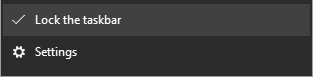
I vantaggi di una barra delle applicazioni di Windows verticale
Senza ulteriori indugi, discutiamo del perché dovresti utilizzare una barra delle applicazioni di Windows verticale.
1. Display a grande schermo
I monitor con un formato 4: 3 erano standard quando la barra delle applicazioni di Windows ha colpito la scena per la prima volta. Aveva senso avere la barra delle applicazioni sul fondo per massimizzare il patrimonio immobiliare limitato che avevi sullo schermo. Tuttavia, ora è probabile che il tuo monitor sia molto più largo di quanto sia alto, il che significa che hai più spazio orizzontale da giocare rispetto a quello verticale.

Considera anche che molti siti Web e applicazioni non sfruttano appieno lo spazio orizzontale e sono progettati in modo reattivo per tenere conto dei display mobili. Utilizza questo stesso sito Web: puoi felicemente perdere un po 'di spazio bianco sui lati per trarre vantaggio dall'adattamento di più articoli sullo schermo.
2. Vedi di più in una volta
Ora che hai uno spazio orizzontale con cui giocare, puoi estendere la barra delle applicazioni di Windows oltre la striscia sottile a cui sei abituato. Per questo, passa con il mouse sul bordo della barra delle applicazioni fino a quando il cursore non cambia. Poi tasto sinistro del mouse, tieni premuto e trascina per ampliare la barra delle applicazioni.
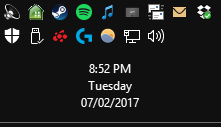
Trarrai vantaggio dalla possibilità di vedere la data e l'ora complete, oltre a più icone nella barra delle applicazioni e tutte le barre degli strumenti che potresti aver abilitato Usa la barra delle applicazioni segreta di Windows 10 per navigare come un professionistaTrovare file e cartelle su Windows 10 può essere una seccatura, quindi ecco un modo rapido per trovarli senza alcun problema di navigazione. Leggi di più . E a seconda delle impostazioni della barra delle applicazioni, che è possibile regolare in qualsiasi momento tasto destro del mouse uno spazio vuoto e selezionando impostazioni, vedrai anche più del titolo di una finestra.
3. Più naturale da leggere
Potresti pensare che la lettura da sinistra a destra sia naturale per la maggior parte del mondo, ma se hai la barra delle applicazioni di Windows sparsa su un enorme spazio orizzontale non è del tutto efficiente. Invece, avere la barra delle applicazioni verticale significa che puoi vedere rapidamente tutto con una sola occhiata sul lato dello schermo.

Ogni finestra è una riga separata sulla barra delle applicazioni, quindi puoi scorrere rapidamente l'elenco e trovare l'icona e il nome della finestra. Potrebbe non sembrare un grande vantaggio, ma è una sottile qualità del miglioramento della vita che ti sarà difficile tornare indietro.
4. Meno ostruttivo
Questo è particolarmente vero se stai utilizzando un dispositivo touch. Avere la barra delle applicazioni di Windows nella parte inferiore dello schermo può essere ingombrante da controllare, in particolare se si ha una tastiera collegata allo stesso tempo perché può essere scomodo da raggiungere. Posizionare la barra delle applicazioni sul lato della mano dominante è molto più naturale.

Inoltre, se tu imposta la barra delle applicazioni di Windows per nascondere automaticamente Come nascondere automaticamente la barra delle applicazioni in modalità Tablet Windows 10Ora puoi nascondere automaticamente la barra delle applicazioni in Modalità Tablet, che è una nuova funzionalità in arrivo nella prossima grande build di Windows 10! Leggi di più e posizionandolo nella parte superiore o inferiore dello schermo, potresti riscontrare problemi nell'esecuzione di determinate azioni come il ridimensionamento di Windows perché la barra delle applicazioni si attiverà nel momento sbagliato o si forzerà su dove è necessario clic. Avere la barra delle applicazioni verticale combatte completamente questo problema.
Autohide può essere problematico. Per consigli su come risolverlo, controlla il nostro guida alla risoluzione dei problemi della barra delle applicazioni di Windows 10 La barra delle applicazioni di Windows 10 non funziona? 6 correzioni rapideSe la barra delle applicazioni di Windows 10 non funziona, queste correzioni coprono i problemi comuni della barra delle applicazioni, come il congelamento o il nascondimento automatico non funzionanti. Leggi di più .
Unisciti al movimento verticale della barra delle applicazioni di Windows
All'inizio potrebbe sembrare strano avere la barra delle applicazioni di Windows in verticale, soprattutto se sei stato abituato alle impostazioni predefinite di Windows per anni, ma provalo. Ci vorrà un po 'di tempo per abituarsi, quindi non ti frustrare se continui a spostare il mouse nella parte inferiore dello schermo, ma vale la pena attenersi. Per uno stile extra, perché no rendere la barra delle applicazioni totalmente trasparente Come rendere trasparente la barra delle applicazioni in Windows 10Windows 10 ha tolto molto potere agli utenti come te e me, ma questa elegante utility di terze parti ti consente di rendere trasparente la barra delle applicazioni senza sforzo. Leggi di più .
Se stai cercando anche altri suggerimenti sulla barra delle applicazioni, consulta le nostre guide su personalizzazione della barra delle applicazioni di Windows 10 Personalizzazione della barra delle applicazioni di Windows 10: la guida completaEcco come personalizzare la barra delle applicazioni di Windows 10 con impostazioni integrate, trucchi pratici e software di terze parti. Leggi di più e alcuni ottimizzazioni avanzate della barra delle applicazioni di Windows 10 6 Modifiche avanzate alla barra delle applicazioni per Windows 10Windows 10 ha apportato molte modifiche e la barra delle applicazioni non è stata risparmiata. Tuttavia, molte piccole modifiche possono migliorare la tua esperienza. Ti mostreremo come personalizzarlo alla perfezione. Leggi di più . C'è molto che puoi fare con la barra delle applicazioni e spostarla verticalmente non fa altro che graffiare la superficie.
Joe è nato con una tastiera in mano e ha subito iniziato a scrivere di tecnologia. Ora è uno scrittore freelance a tempo pieno. Chiedimi di Loom.


